Tài khoản
Website
Các tiện ích trong bố cục website
Landing page - Chuyển đổi mục tiêu
Khách hàng
Đơn hàng
Lịch hẹn
Sản phẩm
Kho hàng
Kế toán
POS - Quản lý điểm bán hàng
Module Khóa học
Affiliate - Quản lý CTV bán hàng cho website
Kết nối sàn TMĐT
Đại lý & Affiliate
API - Tích hợp với website của bạn
Kết nối website Wordpress
Phần 1: Kết nối 24h7.vn với Wordpress
Bạn có thể dễ dàng đồng bộ thông tin sản phẩm và đơn hàng từ Website Wordpress về 24h7.vn. Để cài đặt tính năng này, bạn làm theo các bước sau đây:
A - Kết nối 24h7.vn với Wordpress
Bước 1: Kết nối website wordpress
Để liên kết với website của Wordpress, bạn vào Dashboard -> Thêm kênh bán -> chọn kết nối website wordpress.
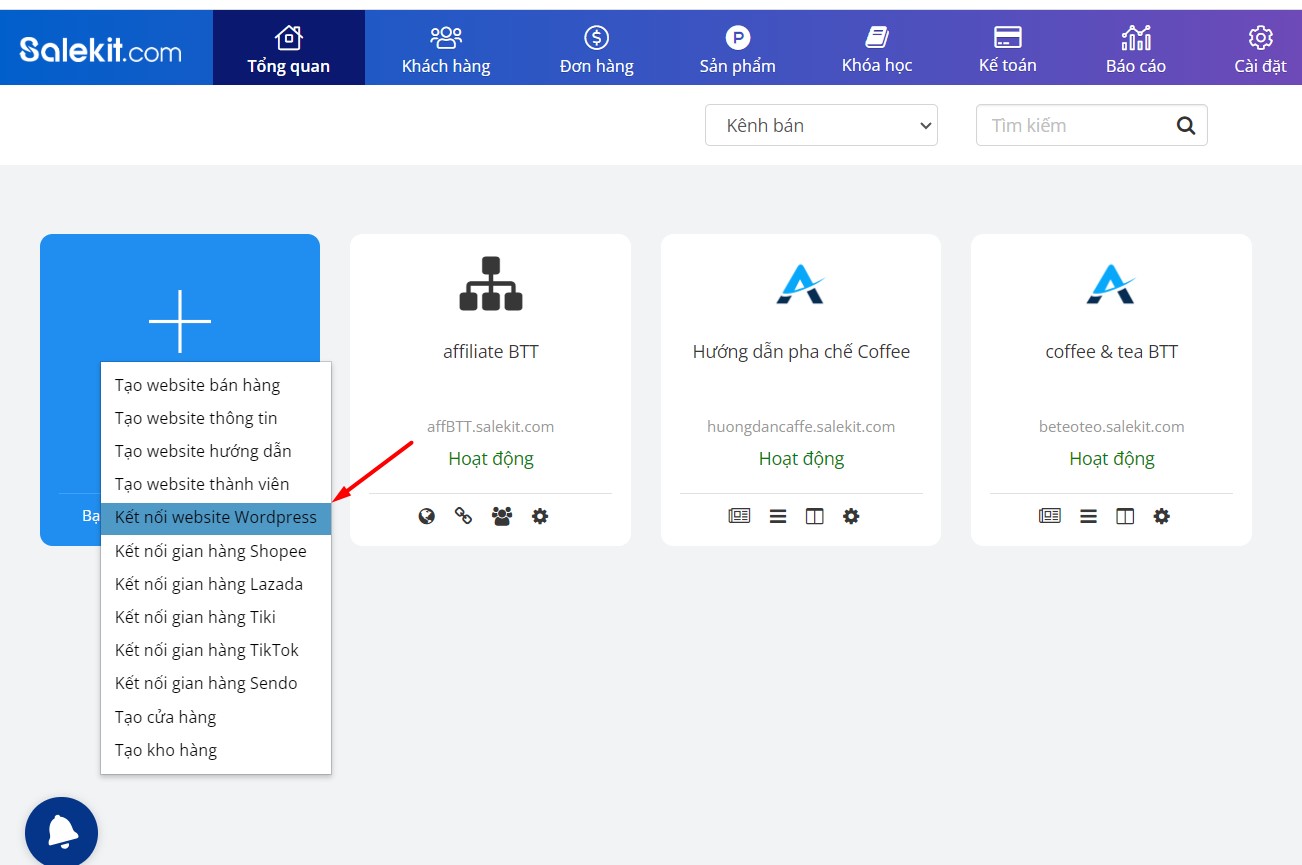
Nhập thông tin website wordpress bao gồm:
- Tên website: Tên hiển thị của website wordpress trong salekit.com
- Địa chỉ website: địa chỉ trang web Wordpress cần kết nối
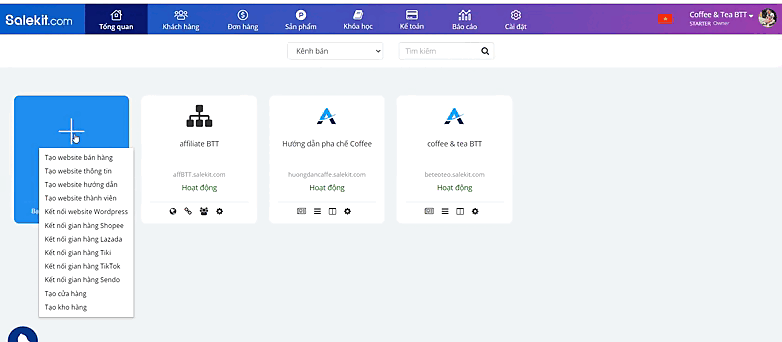
Bước 2: Tải plugin của gian hàng muốn kết nối trong 24h7.vn
Để tải plugin bạn vào mục Kết nối >> Tải 24h7 Plugin

File được tải về sẽ mặc định được nằm trong thư mục Download trên máy tính của bạn.
Bước 3: Thêm mới Plugin của gian hàng 24h7.vn tại Wordpress
Tại màn hình quản trị của Wordpress, bạn chọn Plugin >> Cài mới >> Tải Plugin lên >> Chọn tệp
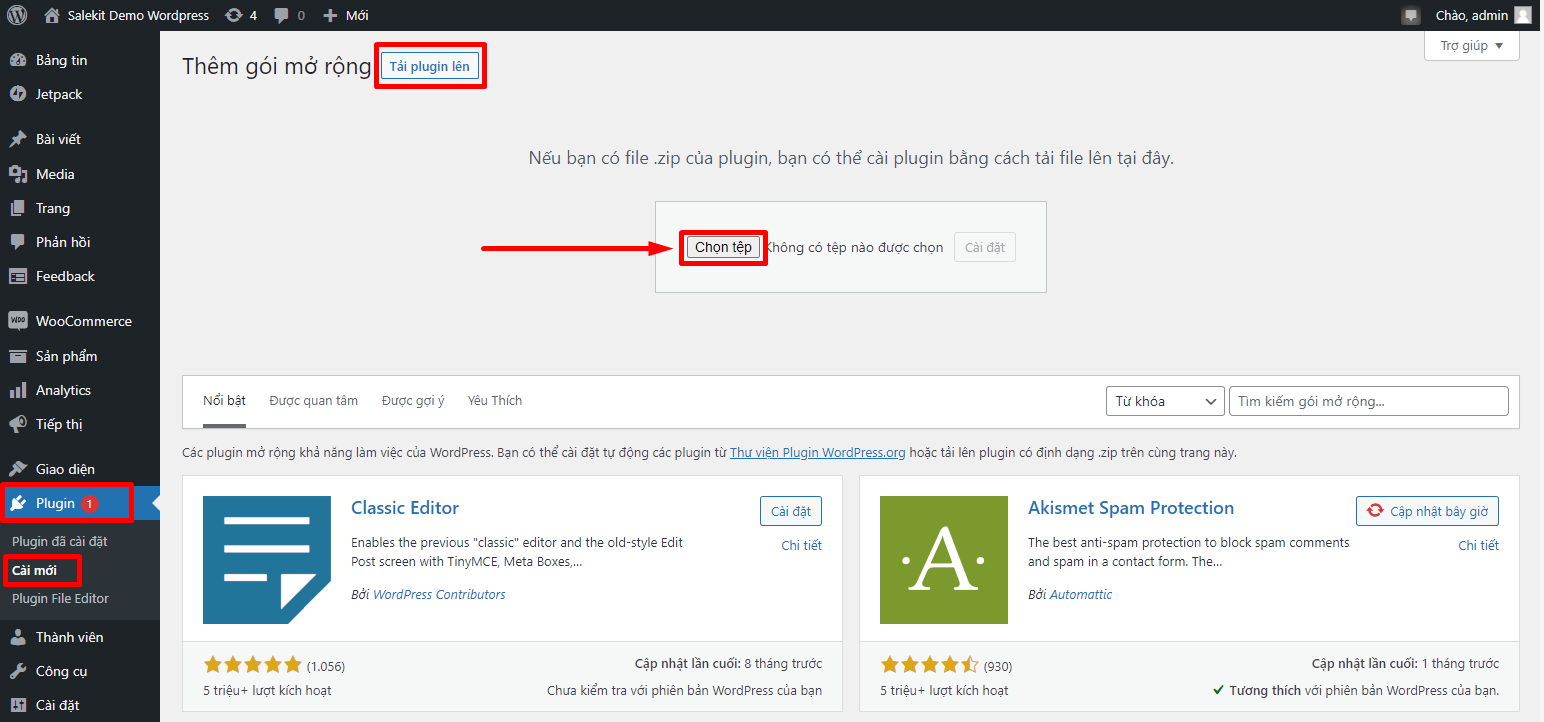
Bạn chọn tệp vừa tải về tên crm.24h7.vn.zip>> Open để tải file.
File được tải lên thành công sẽ được hiển thị như hình ảnh bên dưới. Bạn bấm Cài đặt để hoàn tất quá trình cài đặt plugin.
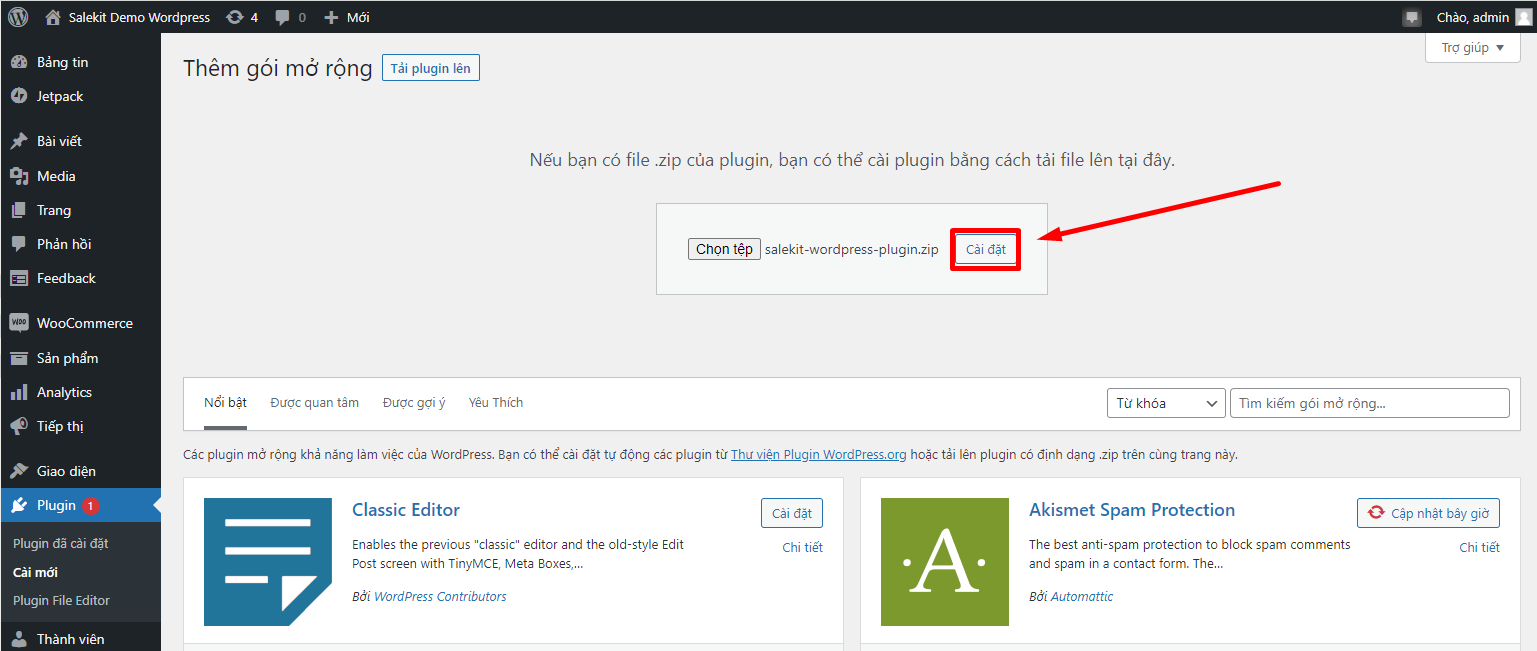
Tiếp theo, bạn click vào Kích hoạt plugin để plugin hoạt động.
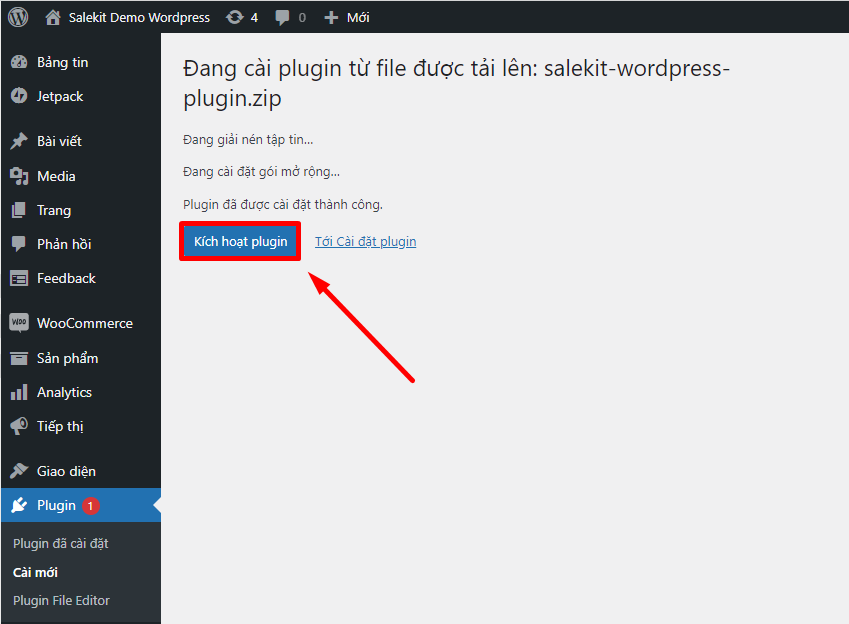
Sau khi kích hoạt thành công, bạn sẽ thấy tại danh sách plugin đã cài đặt.

Bước 4: Thiết lập 24h7.vn Token
Bạn click vào mục 24h7 tại menu dọc bên trái màn hình, chọn 24h7.vn
Tại đây, hệ thống yêu cầu bạn nhập 24h7.vn Token của bạn. Bạn bấm vào tại đây để chuyển sang màn hình làm việc của 24h7.vn
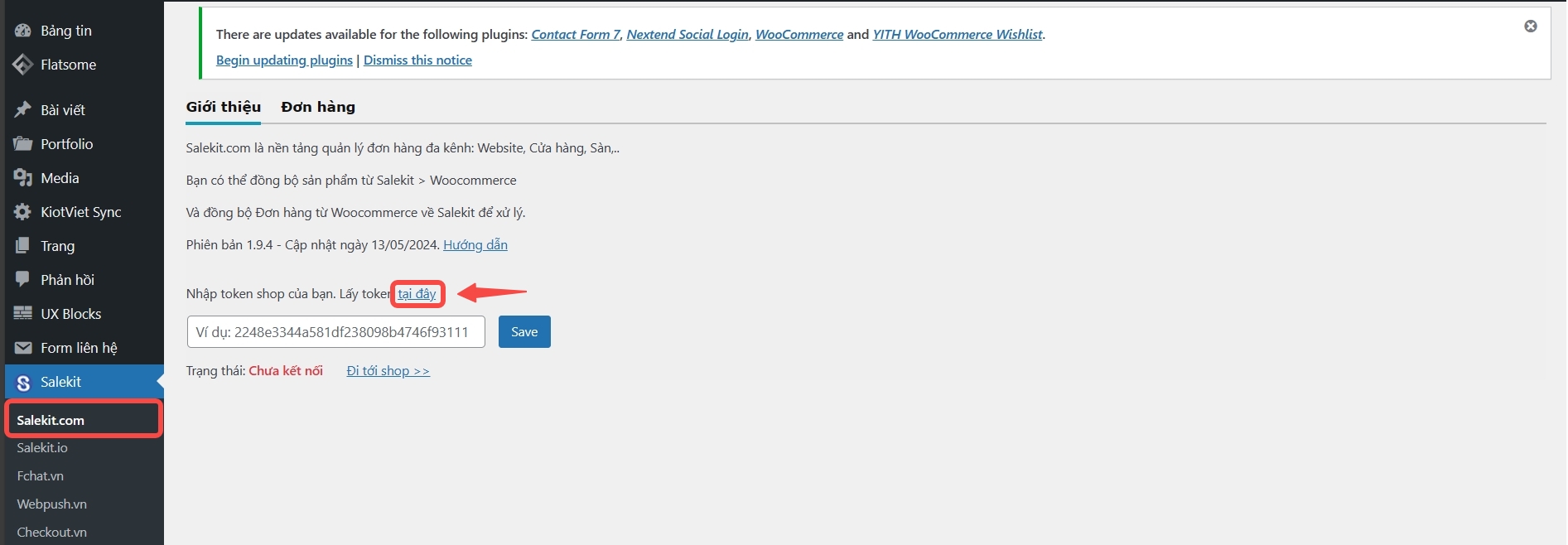
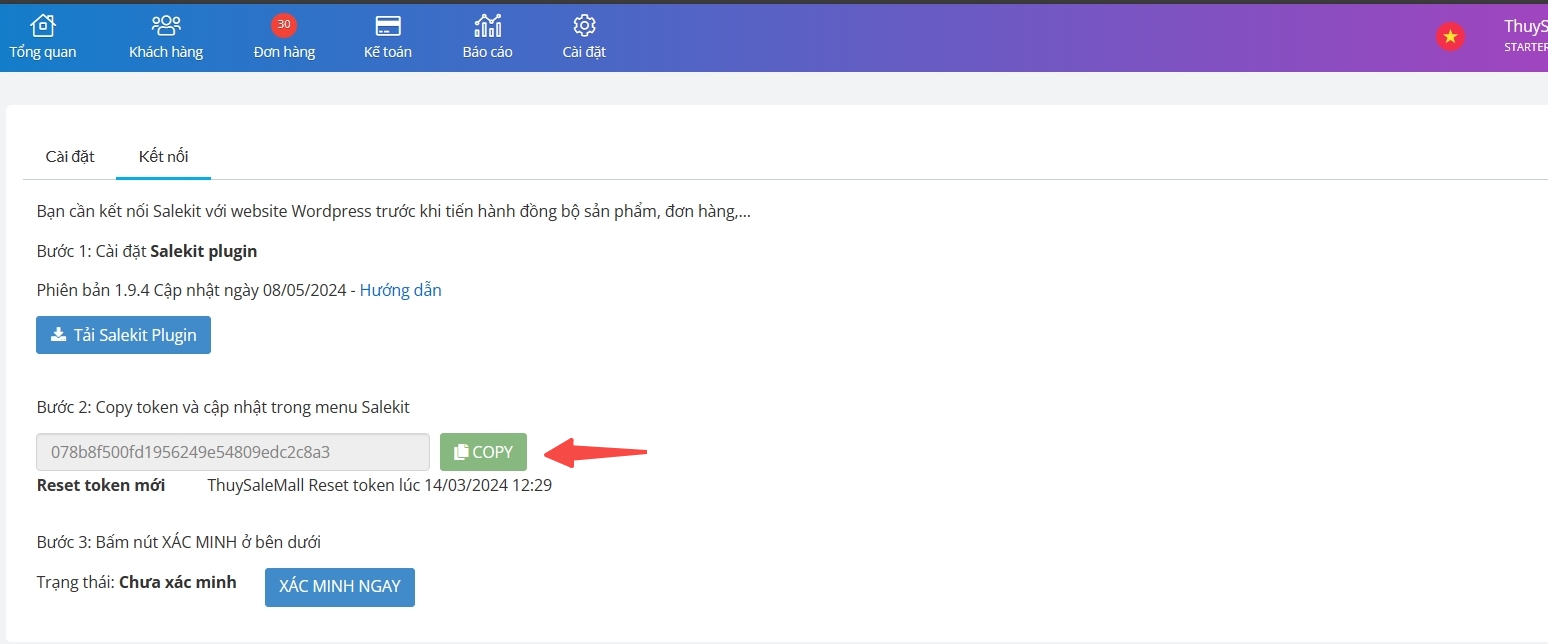
Bạn copy Token này và đặt vào Wordpress >> Save để hoàn tất.
Bước 5: Kích hoạt đồng bộ:
Tại màn hình Dashboard bạn chọn website wordpress, vào Cài đặt >> Kết nối >> XÁC MINH NGAY để xác nhận kết nối giữa 24h7.vn và Wordpress
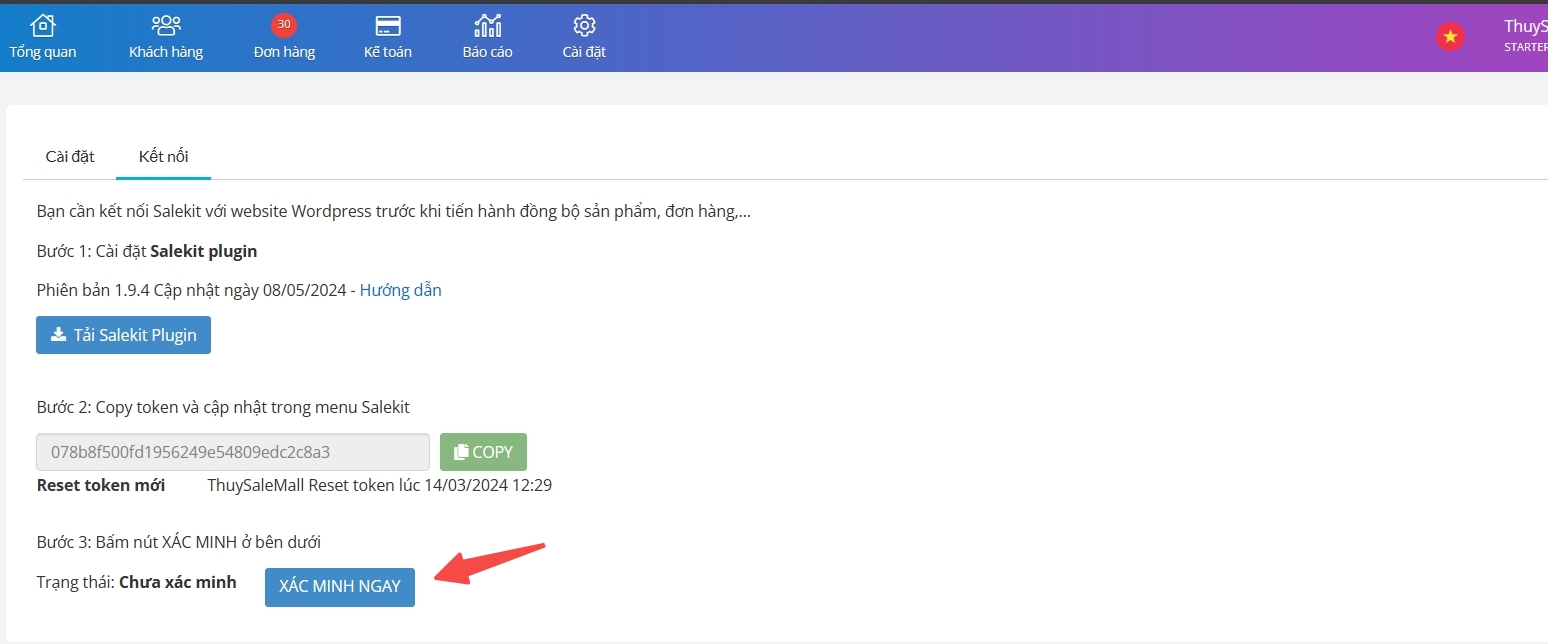
Sau khi xác minh thành công, mỗi khi có cập nhật sản phẩm mới hoặc khách hàng đặt hàng qua website của wordpress, Plugin sẽ tự động gửi dữ liệu tới gian hàng mà bạn đã liên kết trong 24h7.vn
B - Đồng bộ sản phẩm & đơn hàng từ Wordpress về 24h7
Trên màn hình quản trị của WordPress, bạn truy cập mục 24h7 >> 24h7.vn >> Đơn hàng >> Bấm nút Đồng bộ đơn hàng ngay
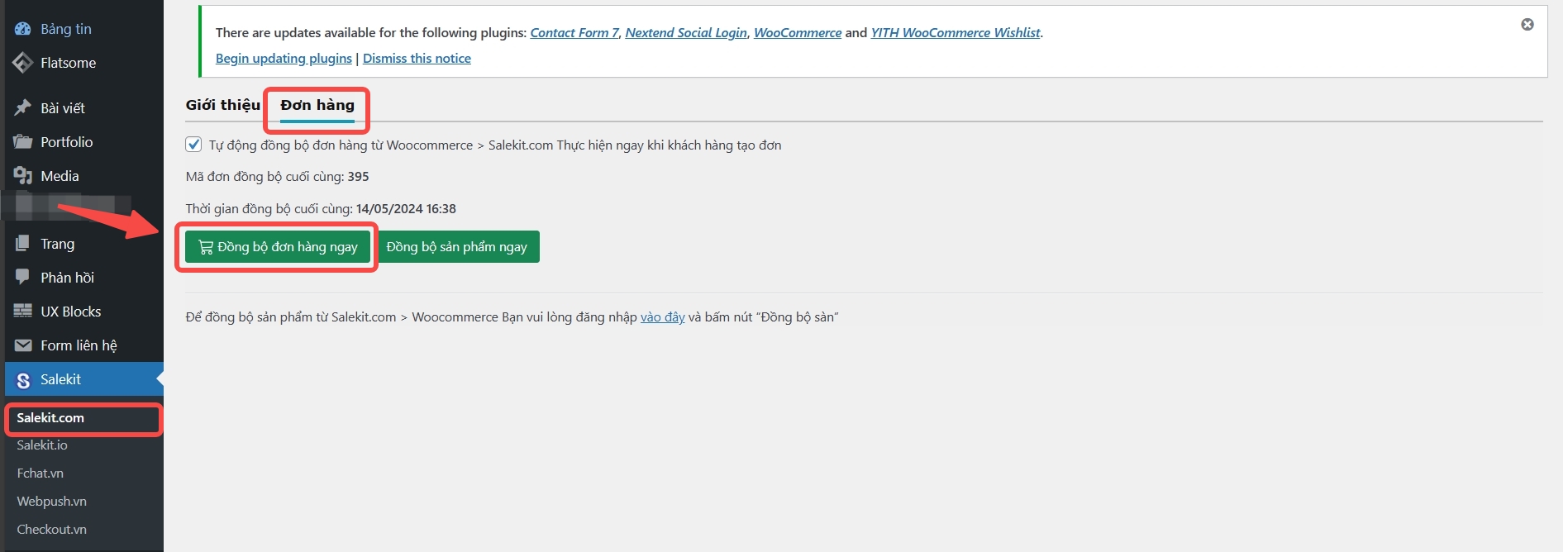
Khi đó, tất cả các đơn hàng và các sản phẩm trong đơn hàng ở Wordpress sẽ đồng bộ về tài khoản 24h7.vn mà bạn đã kết nối.
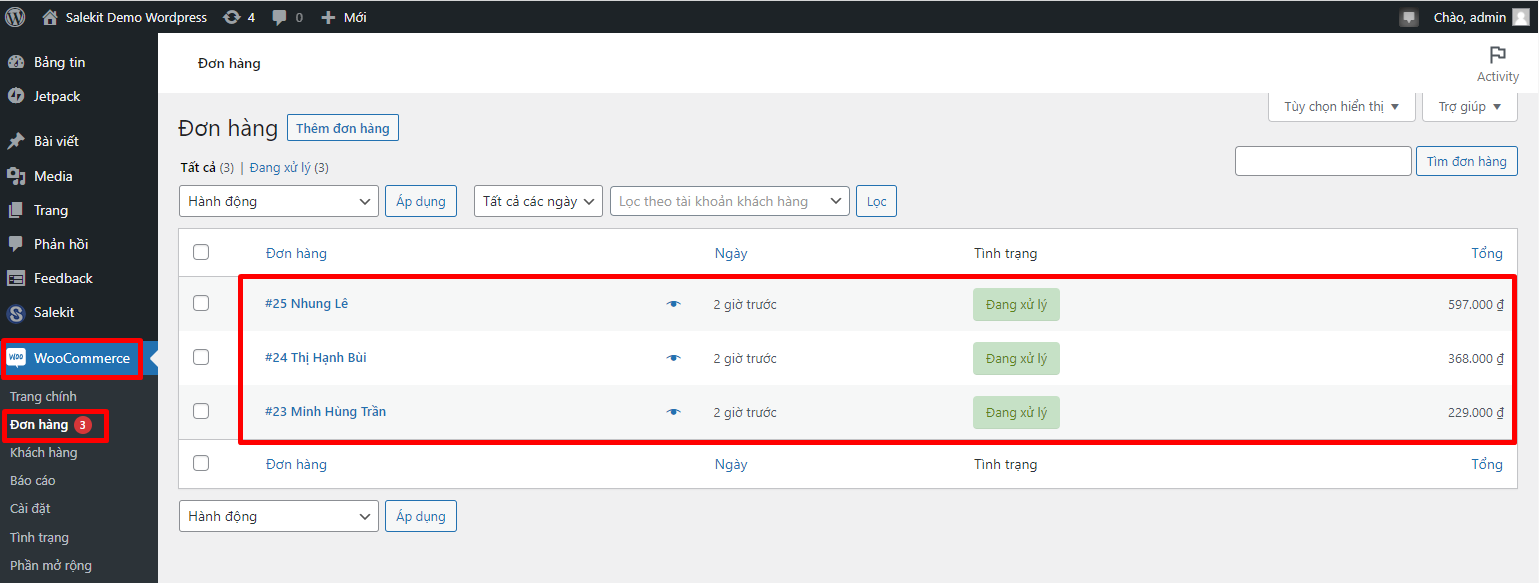
Đơn hàng được cập nhật về gian hàng trong 24h7.vn như sau:
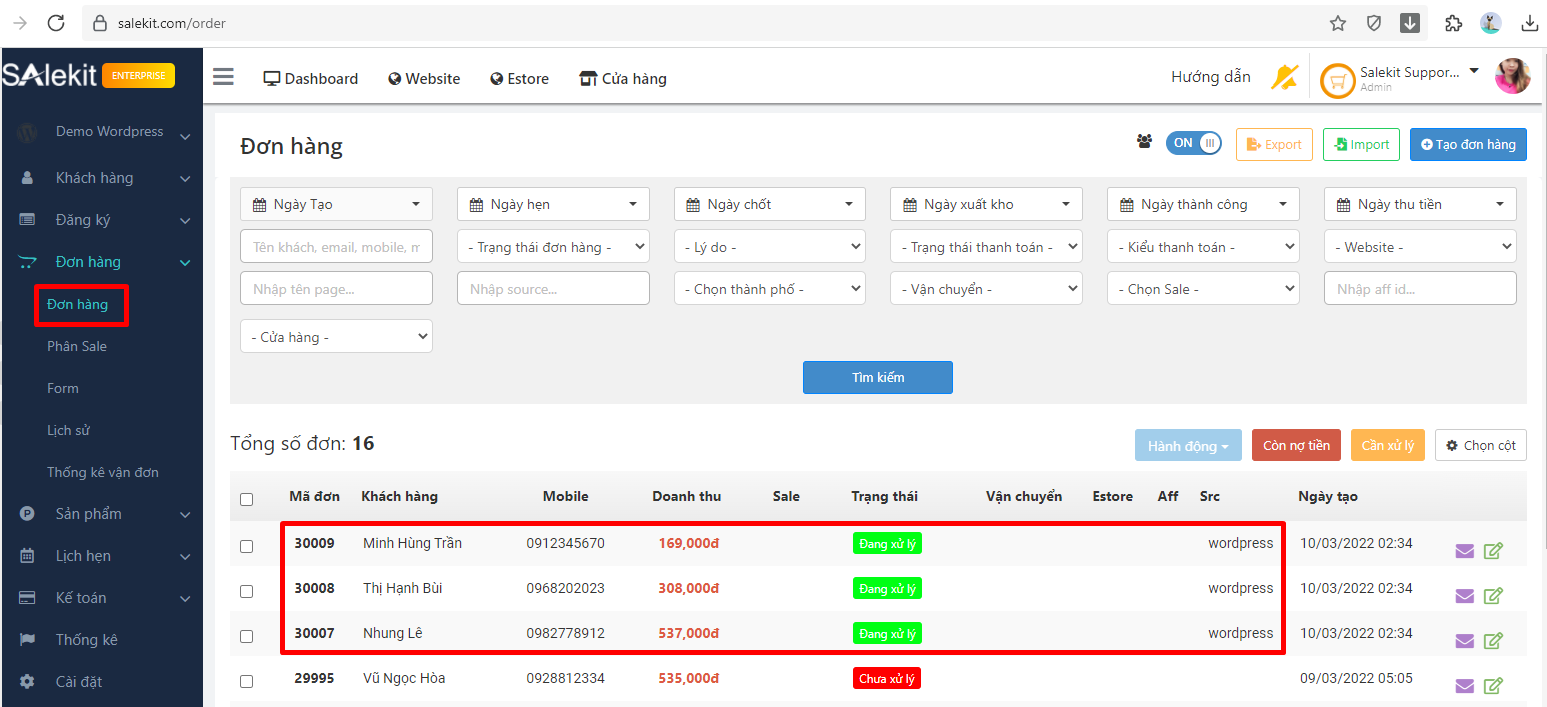
Đồng thời cập nhật sản phẩm có trong các đơn hàng:
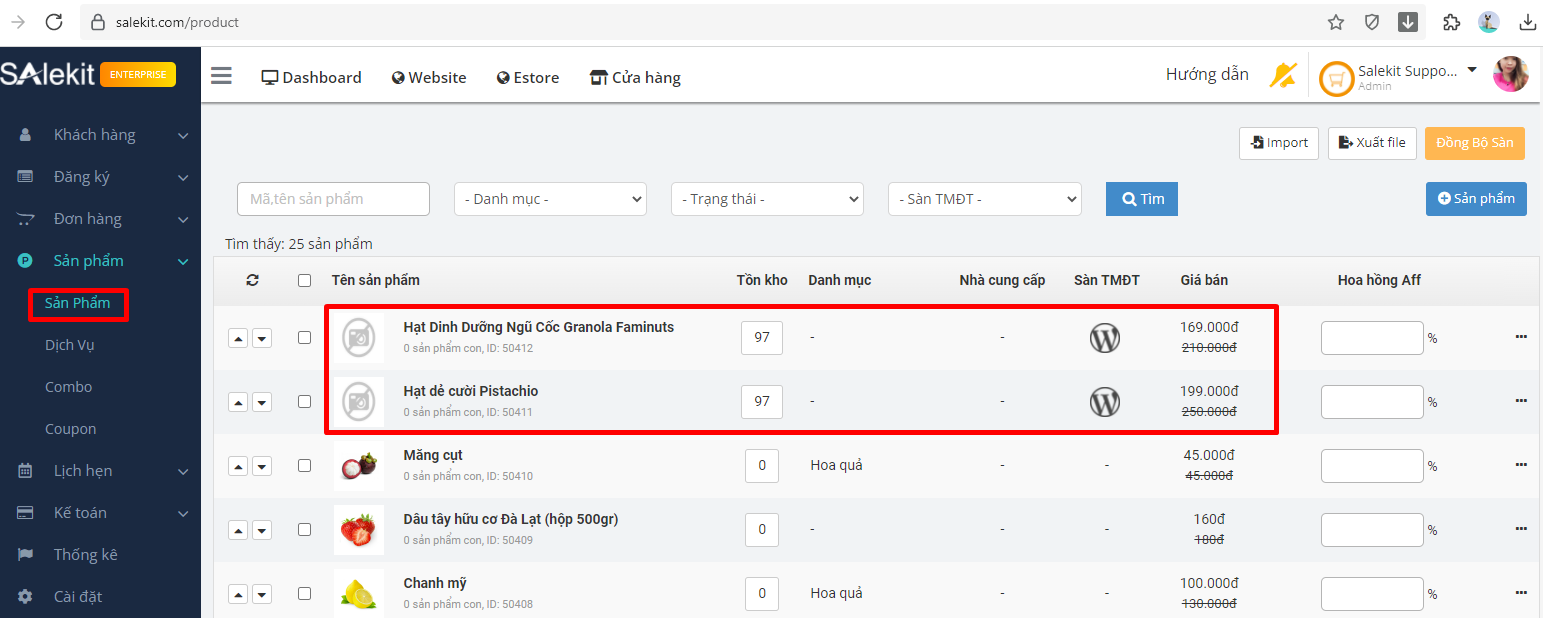
C. Đồng bộ sản phẩm từ 24h7.vn lên Wordpress
Trên màn hình Dashboard của 24h7.vn, bạn bấm chọn mục Sản phẩm >> Tick chọn các sản phẩm cần đồng bộ lên Wordpress >> Đồng bộ Sàn >> Tick chọn gian hàng đang kết nối với Wordpress >> Đồng Bộ
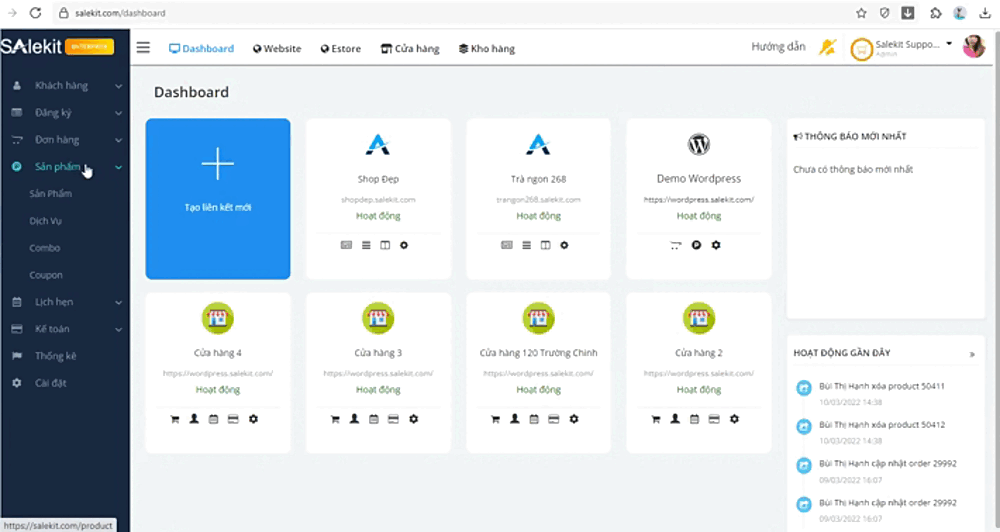
Sản phẩm sau khi đồng bộ sẽ được hiển thị trên Wordpress như hình bên dưới:
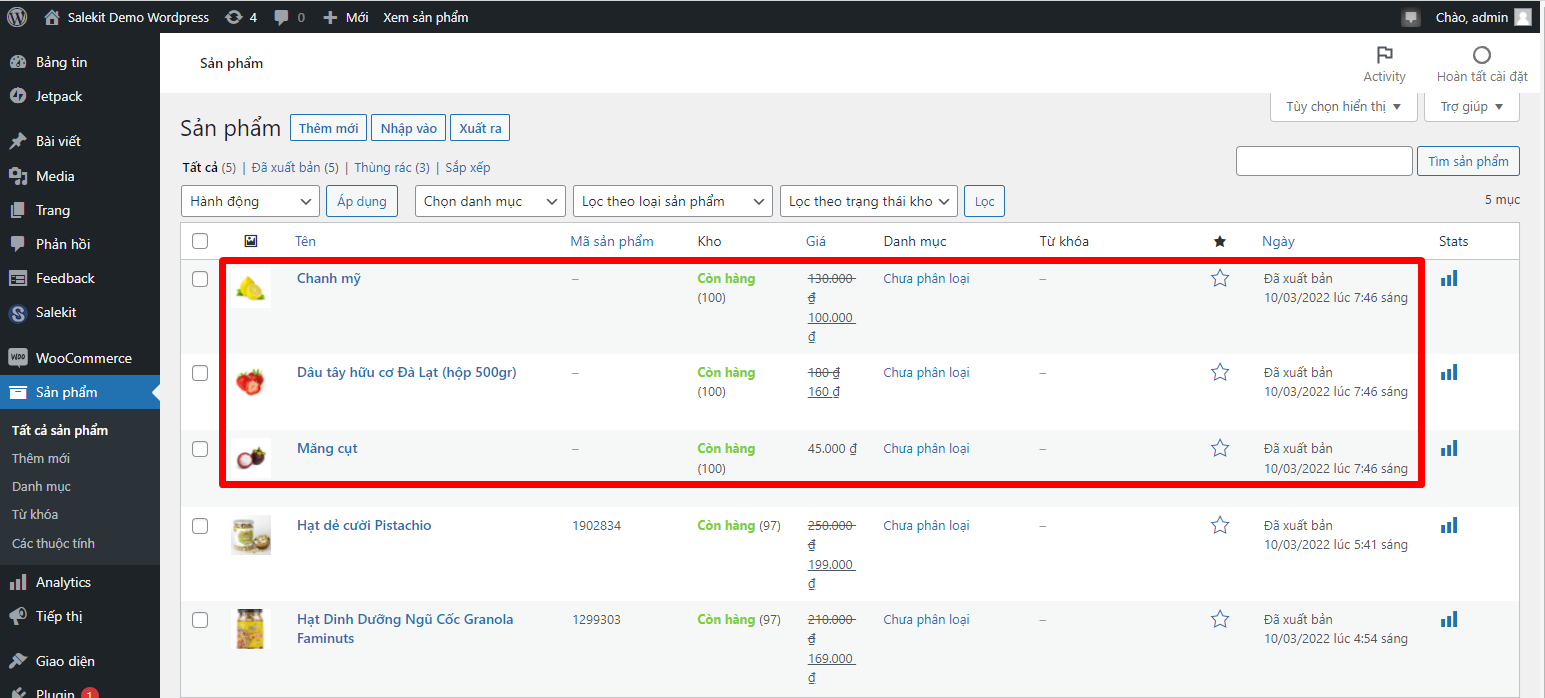
Phần 2: Kết nối crm.24h7.vn với Wordpress
Bạn có thể dễ dàng lấy thông tin khách hàng từ Contact Form 7 và Woocommerce trên website WordPress về crm.24h7.vn. Để cài đặt crm.24h7.vn cho website được xây dựng trên nền tảng Wordpress, bạn làm theo các bước sau đây:
Bước 1: Tải Plugin crm.24h7.vn
Để tải Plugin 24h7, bạn Bấm đây
File được tải về sẽ mặc định được nằm trong thư mục Download trên máy của bạn.
Bước 2: Thêm mới Plugin 24h7 tại Wordpress
Tại màn hình quản trị của Wordpress, bạn chọn Plugin > Cài mới > Tải Plugin lên > Chọn tệp
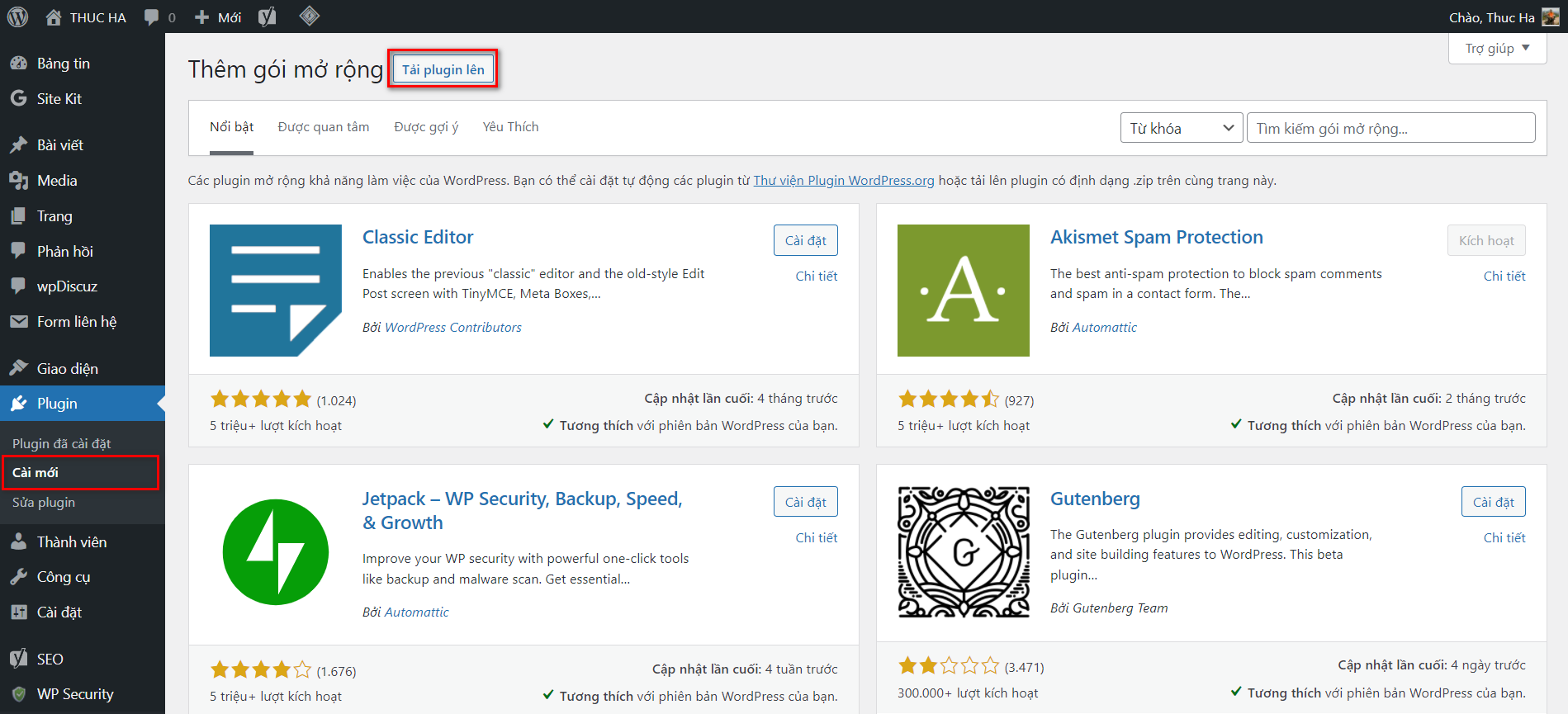
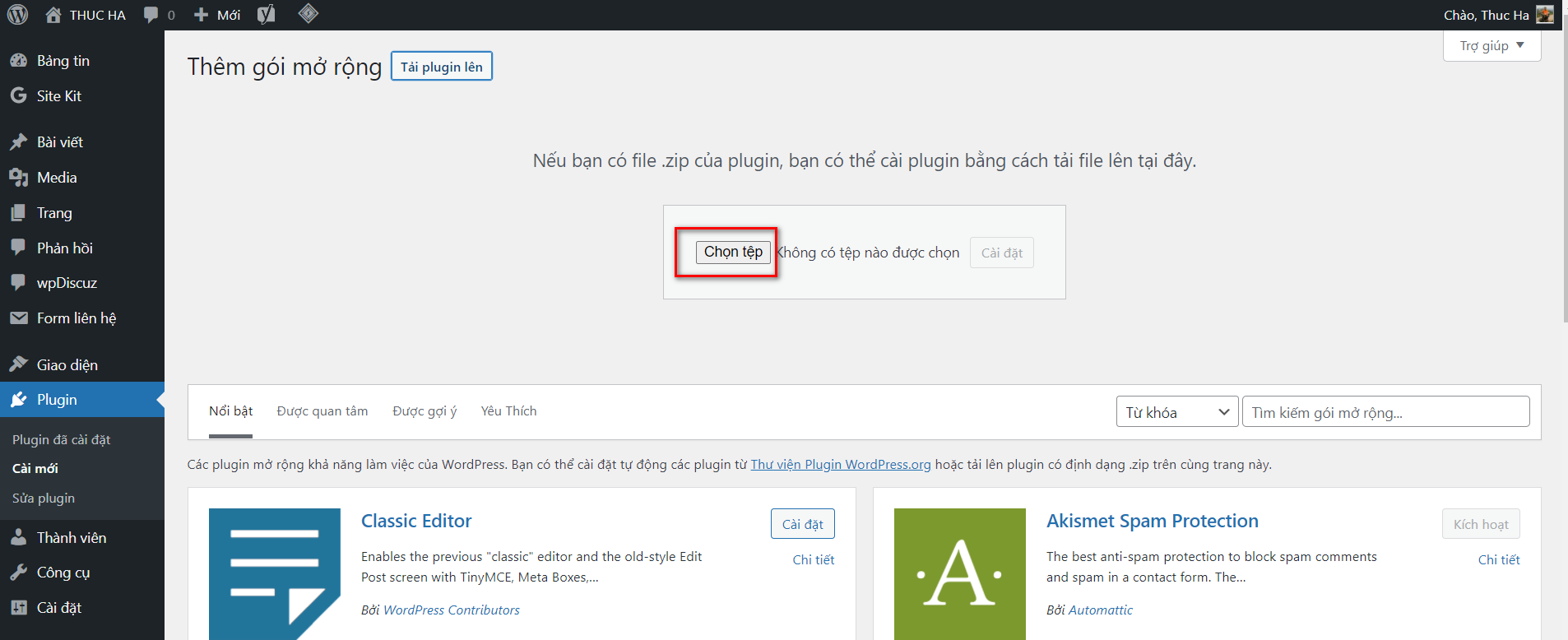
Bạn chọn tệp vừa tải về tên salekit-wordpress-plugin> Open để tải file.
File được tải lên thành công sẽ được hiển thị như hình ảnh bên dưới. Bạn bấm Cài đặt để hoàn tất quá trình cài đặt plugin.
Tiếp theo, bạn click vào Kích hoạt plugin để plugin hoạt động.
Sau khi kích hoạt thành công, bạn sẽ thấy tại danh sách plugin đã cài đặt.

Bước 3: Thiết lập crm.24h7.vn Token
Tiếp theo, bạn click vào mục 24h7 tại menu dọc bên trái màn hình, chọn crm.24h7.vn
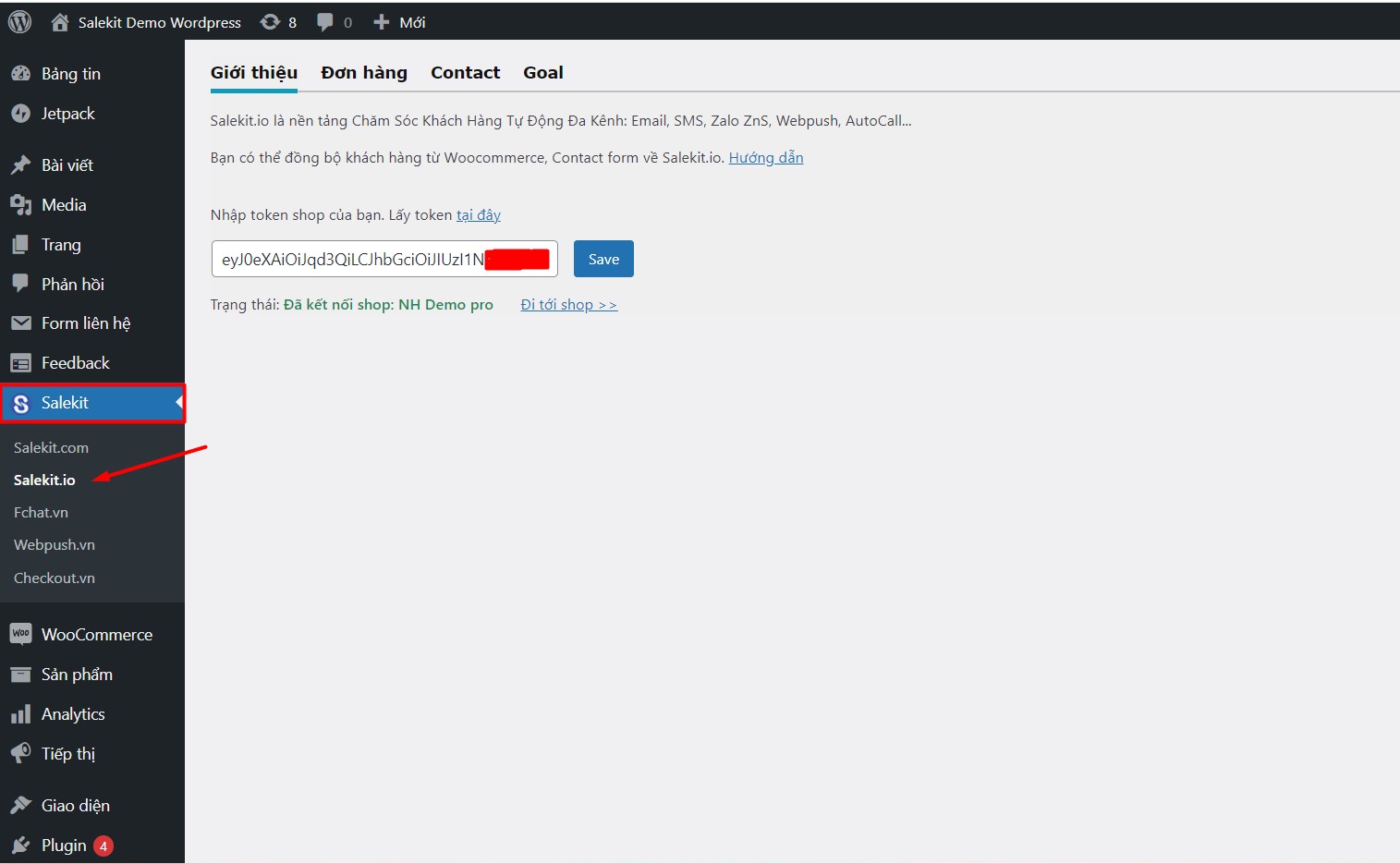
Tại màn hình hiển thị, hệ thống yêu cầu bạn nhập crm.24h7.vn Token của bạn. Bạn bấm vào Lấy Token để chuyển sang màn hình làm việc của crm.24h7.vn
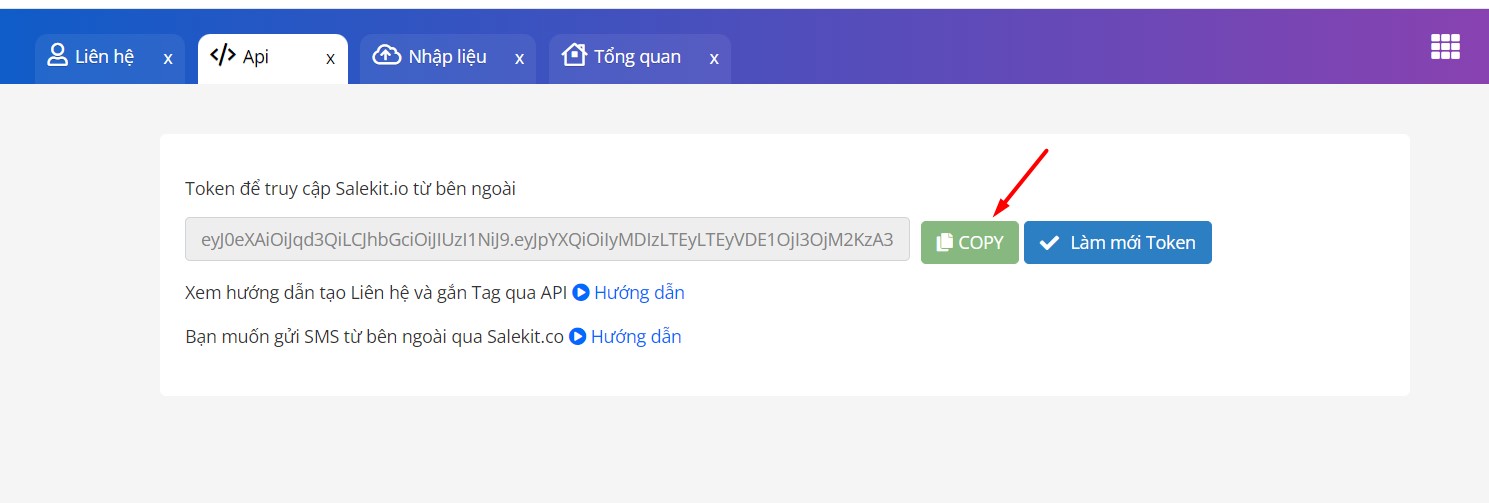
Bạn Copy Token này và đặt vào Wordpress > Save.
Sau khi đặt Token thành công, Mỗi khi có khách hàng liên hệ qua Contact Form 7 hoặc Đặt hàng qua WooCommerce, Plugin sẽ tự động gửi dữ liệu khách hàng tới crm.24h7.vn.
Để kiểm tra thử, bạn hãy tạo một form liên hệ trong Contact Form 7 như hình dưới:
Vào Form liên hệ >> Tạo form mới
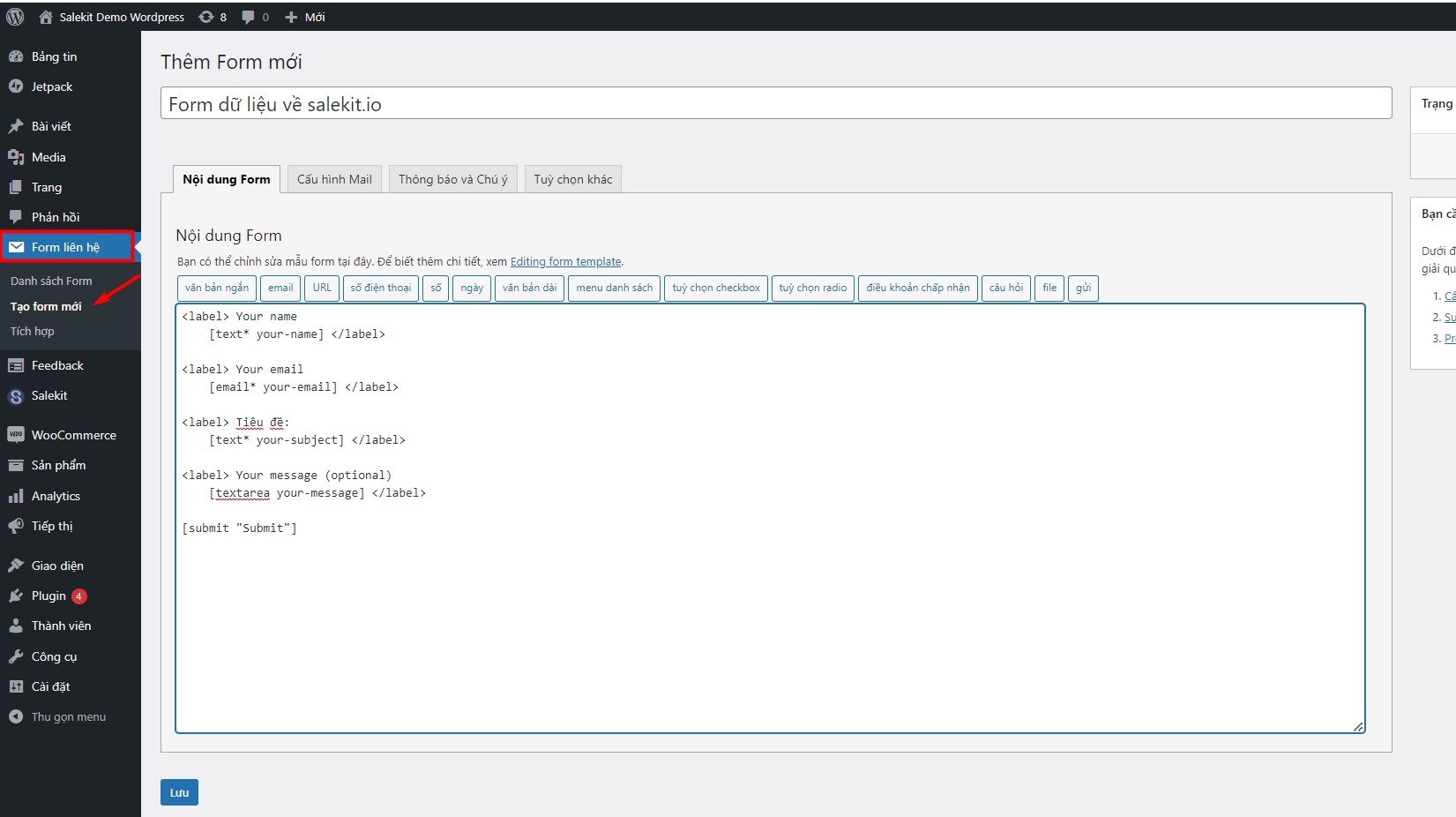
Tại đây, bạn đặt tên form và điều chỉnh nội dung cho form
Lưu ý: Với Contact Form 7, tên trường dữ liệu phải trùng với tên trường trên crm.24h7.vn như hình trên.
Tiếp theo, vào trang để chọn Form
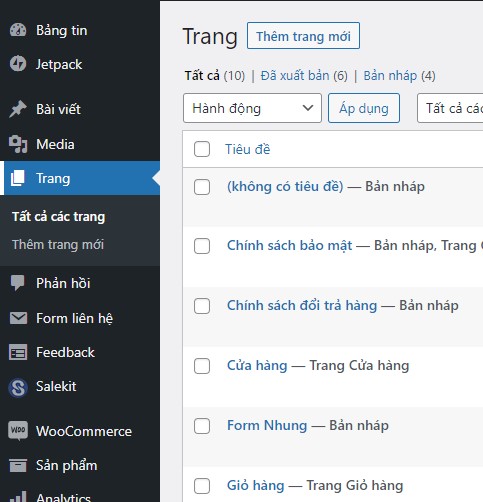
Gắn Form mới thiết lập cho trang của bạn
Bấm đăng trang để sử dụng
Sau khi chèn Form vào trang liên hệ trên website của bạn, bạn thử gửi liên hệ và bạn sẽ thấy thông tin bạn vừa nhập xuất hiện tại phần Audience trên crm.24h7.vn.
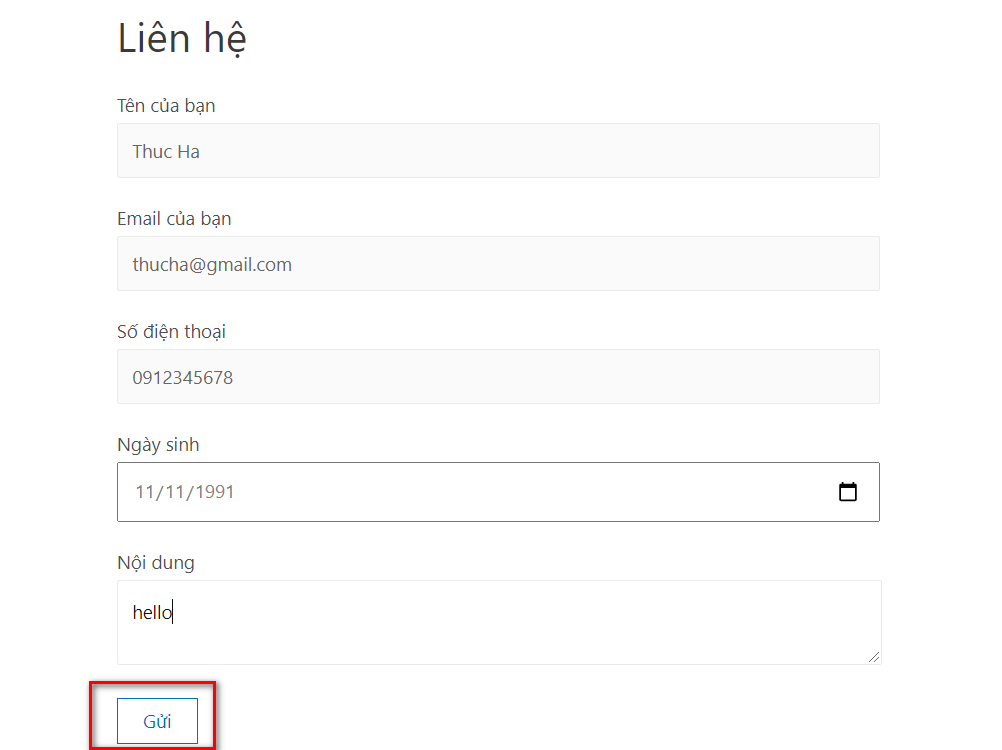
Bạn có thể thử tương tự đối với WooCommerce, Plugin crm.24h7.vn sẽ tự động đồng bộ thông tin khách hàng khi có đơn đặt hàng mới.
Như vậy bạn đã cài đặt thành công Plugin crm.24h7.vn để đồng bộ từ Contact Form 7 và WooCommerce về crm.24h7.vn
Chúc bạn thành công!